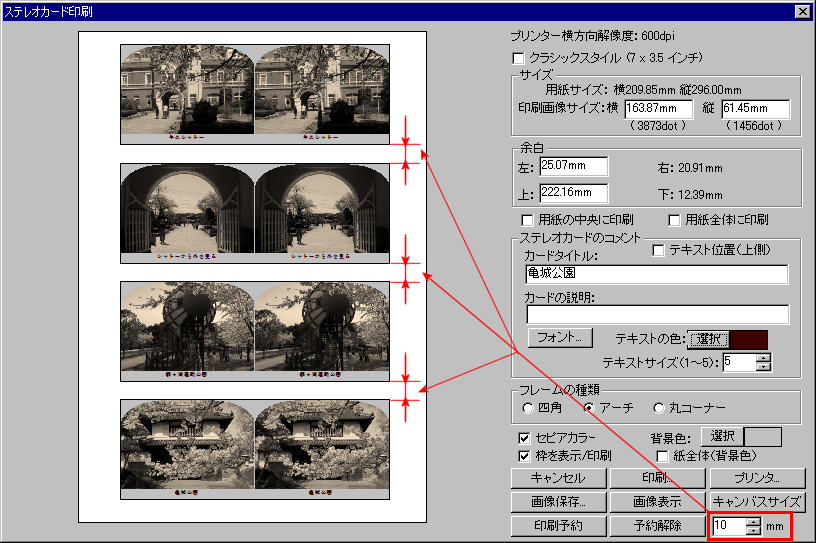| 1.ステレオ写真を開き、印刷したいステレオ形式(横並び、アナグリフ等) に表示を切り替え、メニュー/ファイル/印刷設定を選択します。 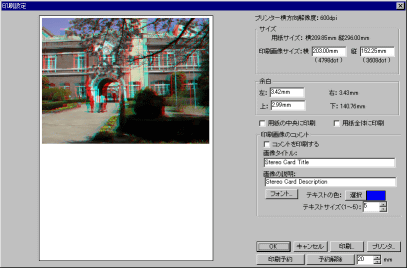 |
| 2.「プリンタ...」ボタンを押し、紙サイズや方向を設定します。 縮小画像をマウスで操作し、画像の大きさや位置を決めます。 (数値で決める事もできますし、後から修正もできます。) 希望に応じ、「コメントを印刷する」をチェックし、コメントを記入して下さい。 (コメントは、後で修正できません。) 最後に、「印刷予約」ボタンを押すと、設定した情報が保存されます。 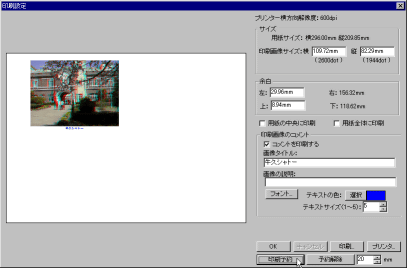 |
| 3.次に印刷したい画像を開き、印刷したいステレオ形式に表示を 切り替え、メニュー/ファイル/印刷設定を選択します。 先ほど、保存した画像の下に、同じ横サイズで、新しい画像が配置 されます。 また「印刷予約」を押して、2番目の画像の印刷情報を保存します。 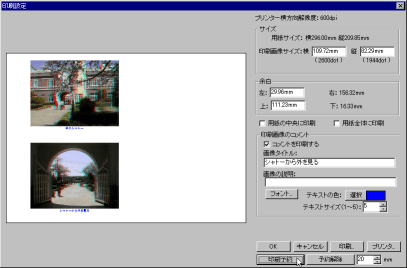 |
| 4.同様に3番目の画像を開き、印刷設定を選択します。 2番目の画像の下に配置されますが、紙の下端からはみ出すことが できませんので、2番目の画像の上に重なって表示されます。 マウスドラッグで、希望する位置に移動して下さい。 「印刷予約」を押して、3番目の画像の印刷情報を保存します。 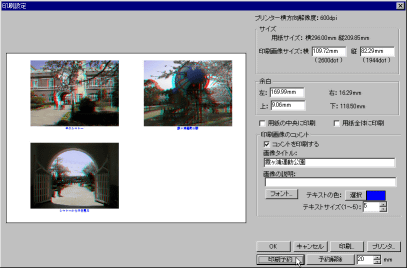 |
| 5.4番目の画像を開き、印刷設定を選択します。 全ての画像の大きさや位置をマウスドラッグで自由に変更できます ので、希望するレイアウトに設定して下さい。 さらに、画像を追加したい場合は、「印刷予約」を押します。 印刷したい場合は、「印刷」ボタンを押して、印刷します。 (印刷画面で紙サイズ等を変えると折角、設定したレイアウト通り 印刷できませんのでご注意下さい) 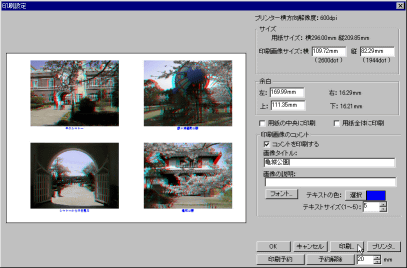 |
| 6.印刷が正常に終了したら、印刷設定画面で、「予約解除」ボタン を押し、保存した印刷情報を削除して下さい。 ボタンを押す毎に、最後に保存した画像から順に削除されます。 全て、削除されると、現在、表示している画像だけが残ります。 印刷しないのであれば、キャンセルボタンを押して下さい。 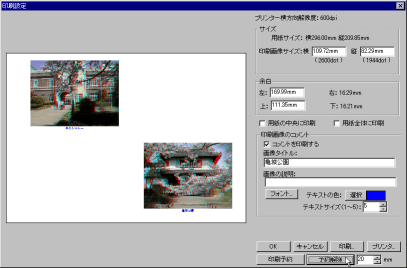 |